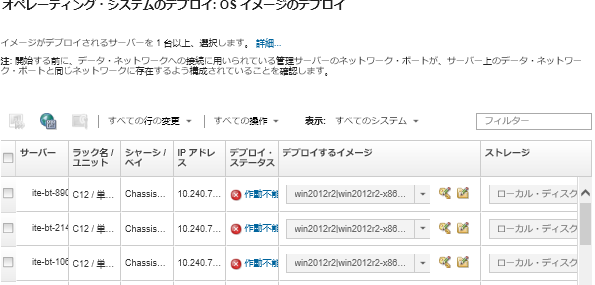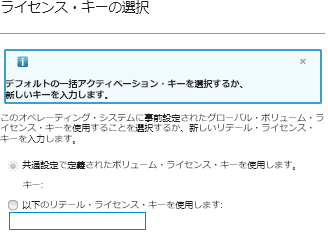Lenovo XClarity Administrator を使用して、最大 28 台のサーバーに、オペレーティング・システム・イメージを同時にデプロイできます。
始める前に
ご使用の管理対象サーバーにオペレーティング・システムをデプロイする前に、オペレーティング・システム・デプロイメントの考慮事項をお読みください (オペレーティング・システム・デプロイメントの考慮事項を参照)。
「OS イメージ」タブで、デプロイするオペレーティング・システムの「デプロイ・ステータス」が「動作可能
」に設定されていることを確認します。Windows オペレーティング・システムをデプロイするには、WinPE ブート・ファイルが必要です。一致する WinPE ファイルが使用できない場合、「デプロイ・ステータス」は「作動不能
」に設定され、オペレーティング・システムをデプロイできません。WinPE ファイルを手動でダウンロードおよびインポートする必要があります (ブート・ファイルのインポートを参照)。
「OS イメージの管理」タブで、 をクリックして、OS イメージのリストをフィルターできます。動作可能
、作動不能
、および警告
ステータスのサーバーのみをリストでフィルタリングできます。オペレーティング・システム・イメージのデプロイ・ステータスが「作動不能」の場合、そのオペレーティング・システムはデプロイ可能なオペレーティング・システムのリストに含まれないので注意してください。
英語のロケールはデフォルトでサポートされています。言語固有のロケールを指定する場合、カスタム構成ファイルおよび無人ファイルを使用する必要があります。詳しくは、構成可能なロケールと NTP サーバーを使用する SLES 12 SP3 のデプロイおよび日本語の Windows 2016 のデプロイを参照してください。
非 RAID で取り付けられたストレージへのオペレーティング・システム・デプロイメントはサポートされていません。
サーバーに現在インストールされているオペレーティング・システムがある場合、OS イメージ・プロファイルをデプロイすると現在のオペレーティング・システムが上書きされます。
システム・ガードが有効になっている ThinkSystem V3 および V4 サーバー (XCC2 または XCC3 を使用) で、操作が「OS ブートを防止」に設定されている場合、システム・ガードがデバイスに準拠している必要があります。システム・ガードが適合しない場合、デバイスはブート・プロセスを完了できません。これが原因で OS デプロイメントは失敗します。これらのデバイスをプロビジョニングするには、システム・ガードのブート・プロンプトに手動で応答して、デバイスが正常にブートするようにします。
手順
オペレーティング・システム・イメージを 1 台以上の管理対象サーバーにデプロイするには、以下の手順を実行します。
- XClarity Administrator のメニュー・バーで、をクリックして、「オペレーティング・システムのデプロイ: OS イメージのデプロイ」ページを表示します。
スケーラブル・マルチノード・システムでは、オペレーティング・システムがプライマリー・パーティションにデプロイされるため、プライマリー・パーティションのみがサーバー・リストに含まれます。
- オペレーティング・システムがデプロイされるサーバーを 1 台以上選択します。最大 28 台のサーバーに、オペレーティング・システム・イメージを一度にデプロイできます。
テーブルの列をソートすると特定のサーバーを見つけやすくなります。さらに、「表示」メニューのオプションを選択して特定のシャーシ、ラック、またはグループのデバイスのみをリストしたり、「フィルター」フィールドにテキスト (名前や IP アドレスなど) を入力して、表示されたデバイスのリストをフィルタリングできます。
すべての計算ノードに同じオペレーティング・システムをデプロイする場合は、複数のシャーシから複数の計算ノードを選択できます。
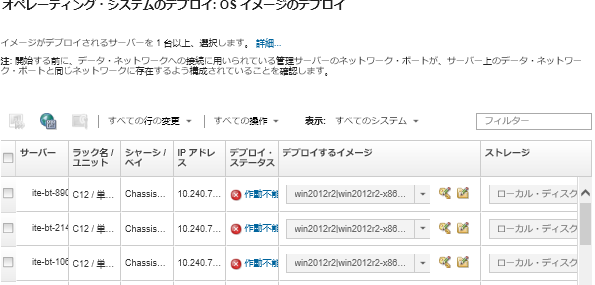
- をクリックして、ネットワーク設定を構成します。
- サーバーごとに、「デプロイするイメージ」列のドロップダウン・リストから、デプロイする OS イメージ・プロファイルを選択します。
選択したサーバーと互換性がある OS イメージ・プロファイルを選択してください。「OS イメージの管理」ページの「属性」列にリストされたプロファイル属性から、互換性を確認できます。プロファイル属性について詳しくは、オペレーティング・システム・イメージ・プロファイルを参照してください。
- サーバーごとに、「ライセンス・キー」アイコン (
 ) をクリックして、インストールしたオペレーティング・システムをアクティブにするときに使用するライセンス・キーを指定します。
) をクリックして、インストールしたオペレーティング・システムをアクティブにするときに使用するライセンス・キーを指定します。XClarity Administrator では、デフォルト・ボリューム・ライセンス・キー (Windows) と個別の販売キー (Windows と VMware ESXi) を使用できます。
「共通設定」ダイアログで指定したグローバル・ボリューム・ライセンス・キーを使用するには、「共通設定で定義されたボリューム・ライセンス・キーを使用します」を選択します。グローバル・ボリューム・ライセンスについて詳しくは、グローバル OS デプロイメント設定の構成を参照してください。
個別のリテール・ライセンス・キーを使用するには、「以下のリテール・ライセンス・キーを使用します」を選択し、続くフィールドにキーを入力します。
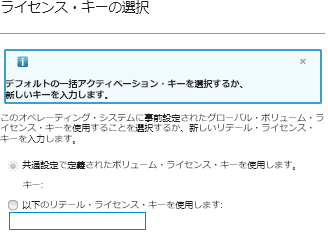
- オプション: 任意のサーバーに対して Windows オペレーティング・システムを選択した場合、オペレーティング・システム・デプロイメントの一環として Windows オペレーティング・システムを Active Directory ドメインに参加させるには、オペレーティング・システム・イメージの横に表示される「フォルダー」アイコン (
 ) をクリックし、Active Directory 名を選択します。
) をクリックし、Active Directory 名を選択します。「共通設定」ダイアログで指定したデフォルト Active Directory を使用するには、「共通設定で定義された Active Directory を使用します」を選択します。Active Directory ドメインへの参加について詳しくは、Windows Active Directory との統合を参照してください。
個々の Active Directory を使用するには、「次の Active Directory を使用します」を選択して Active Directory ドメインを選択します。
- サーバーごとに、オペレーティング・システム・イメージをデプロイする格納場所を「ストレージ」列から選択します。
- ローカル・ディスク・ドライブ
- 埋め込みハイパーバイザー
- M.2 ドライブ
- SAN ストレージ
選択した格納場所がサーバーに対応していない場合、XClarity Administrator は、オペレーティング・システムを優先順位に従って次の格納場所にデプロイしようとします。
ThinkServer サーバーの場合は、「ローカル・ディスク」のみ使用できます。
格納場所を構成する方法について詳しくは、管理対象サーバーの保管場所の選択を参照してください。
オペレーティング・システム・デプロイメントが成功したことを確認するには、オペレーティング・システム・デプロイメント用に選択されたストレージ以外のすべてのストレージを、管理対象サーバーから切り離します。
- 選択したサーバーすべてのデプロイメント・ステータスが「動作可能」になっていることを確認します。
選択したサーバーすべてのデプロイ・ステータスが「動作可能」になっていることを確認します。サーバーのステータスが「作動不能」の場合、そのサーバーにオペレーティング・システム・イメージをデプロイすることはできません。「作動不能」リンクをクリックして、問題解決に役立つ情報を取得します。ネットワーク設定が無効の場合、をクリックして、ネットワーク設定を構成します。
- 「イメージのデプロイ」アイコン (
 ) をクリックして、オペレーティング・システム・デプロイメントを開始します。
) をクリックして、オペレーティング・システム・デプロイメントを開始します。カスタム構成設定が OS イメージ・プロファイルに追加されている場合、「OS イメージのデプロイ」ダイアログに「カスタム設定」タブが表示されます。カスタム設定、サーバーの共通設定、および特定のサーバーの設定を指定し、「次へ」をクリックして OS デプロイメントを続行します。必須のカスタム構成設定のいずれかに指定が入力されていない場合、OS デプロイメントは進行されないことに注意してください。
終了後
ジョブ・ログからデプロイメント・プロセスのステータスを監視できます。XClarity Administrator のメニューで、の順にクリックします。ジョブ・ログについて詳しくは、ジョブの監視を参照してください。
サーバーがインストールの進行状況を監視するように、ベースボード管理コントローラーを使用してリモート制御セッションをセットアップすることもできます。リモート制御について詳しくは、リモート制御を使用した System x サーバーの管理を参照してください。
オペレーティング・システムのデプロイメント情報が保存されています。デプロイメント情報を表示するには、をクリックし、サーバー名の上にマウス・ポインターを移動します。